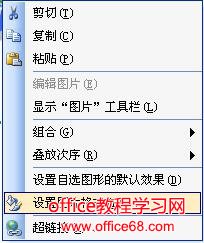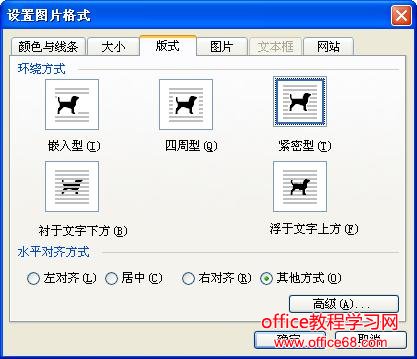|
为什么文字没有环绕在图形对象周围,本文提出相应的解决方法。
解决方法:
1)检查是否选择了正确的环绕样式。
(1) 请单击绘图对象,单击【设置图片格式】菜单中合适的对象类型命令,如“自选图形”、“图片”、“文本框”、“对象”或“艺术字”等。
(2)在打开的对象格式对话框中,选择【版式】选项卡,单击【高级】按钮,再选择【文字环绕】选项卡。
(3)选择【环绕方式】下的【紧密型】选项,再选中【环绕位置】下的【两边】单选按钮。
2)如果使用了【绘图】工具栏上的【自选图形】菜单中的【线条】工具,来创建图形对象,则所创建的图形对象有时会显得参差不齐,这就可能导致文字无法紧密环绕在图形对象周围。可以通过使线条变得平滑来解决这个问题。
3)在用“线条”分类中的工具绘制线条、曲线或由线条和曲线组成的图形时,应分以下几种情况考虑:
(1)如果希望图形对象看起来像用笔描画的一样,请单击【自由曲线】按钮。这样得到的图形与在屏幕上描画的非常接近。
(2)如果希望得到较为精细的图形,即使得图形没有参差不齐的线条或突然发生方向上的变化,请单击【任意多边形】按钮。
(3)如果要在绘制曲线时能进行更多的更为准确的控制,请单击【曲线】按钮 。
4)如果是在任意多边形图形对象周围环绕文字,则可以调整任意多边形的形状,使其看上去更为平滑。
5)检查图片是否为浮动图片,即可以精确地放置在页面上或放置在文字或其他对象的前面或后面的图片。Word不能在嵌入式图片的周围环绕文字,这些图片直接放置在文字中的插入点处。要将某个嵌入式图片改为浮动图片,可用如下操作。
(1)选中该图片;
(2)单击【格式】【|图片】命令。
(3)单击【位置】标签。
(4)选择【浮于文字上方】框。
(5)单击【确定】按钮。 |